三菱PLC FX3U是一款非常受欢迎的小型可编程逻辑控制器,广泛应用于工业自动化领域。为了编写和调试FX3U PLC程序,我们需要使用专门的编程软件。本文将详细介绍三菱PLC FX3U的编程软件,包括软件的下载、安装、使用和一些编程技巧。
- 编程软件的选择
三菱电机提供了多种编程软件,用于不同型号的PLC。对于FX3U PLC,我们推荐使用以下两种编程软件:
1.1 GX Works2
GX Works2是三菱电机推出的一款全新的编程软件,支持多种PLC型号,包括FX3U。它具有以下特点:
1.2 GX Developer
GX Developer是三菱电机早期推出的一款编程软件,主要针对FX系列PLC。虽然它的功能相对较少,但对于FX3U PLC的编程和调试仍然足够。它的特点包括:
- 界面简洁,操作直观
- 支持梯形图和指令列表编程
- 提供基本的模拟和调试功能
- 支持PLC与计算机之间的通信和数据交换
- 编程软件的下载和安装
2.1 GX Works2的下载和安装
GX Works2可以从三菱电机的官方网站免费下载。下载完成后,按照以下步骤进行安装:
- 双击安装程序,启动安装向导
- 选择安装类型(典型或自定义),并点击“下一步”
- 选择安装路径,点击“下一步”
- 确认安装设置,点击“安装”
- 安装完成后,点击“完成”
2.2 GX Developer的下载和安装
GX Developer可以从三菱电机的官方网站或第三方网站下载。下载完成后,按照以下步骤进行安装:
- 双击安装程序,启动安装向导
- 按照提示完成安装设置
- 安装完成后,点击“完成”
- 编程软件的使用
3.1 GX Works2的使用
3.1.1 创建新项目
打开GX Works2,点击“文件”>“新建项目”,选择项目类型(例如“GX Works2工程”),点击“确定”。
3.1.2 设置PLC型号
在项目设置中,选择“PLC设置”,在“PLC型号”下拉菜单中选择“FX3U”,点击“确定”。
3.1.3 编写程序
在主界面中,选择“梯形图”或“指令列表”等编程语言,开始编写程序。
3.1.4 模拟和调试
点击“模拟”按钮,选择“开始模拟”,可以在不连接实际PLC的情况下测试程序。点击“在线”按钮,选择“连接”,可以连接到实际PLC进行调试。
3.2 GX Developer的使用
3.2.1 创建新项目
打开GX Developer,点击“文件”>“新建”,选择“GX Developer工程”,点击“确定”。
3.2.2 设置PLC型号
在项目设置中,选择“PLC设置”,在“PLC型号”下拉菜单中选择“FX3U”,点击“确定”。
3.2.3 编写程序
在主界面中,选择“梯形图”或“指令列表”等编程语言,开始编写程序。
3.2.4 模拟和调试
点击“模拟”按钮,选择“开始模拟”,可以在不连接实际PLC的情况下测试程序。点击“在线”按钮,选择“连接”,可以连接到实际PLC进行调试。
- 编程技巧
4.1 利用注释和标签
在编写程序时,使用注释和标签可以提高程序的可读性和可维护性。在GX Works2和GX Developer中,可以通过添加注释和标签来实现这一目的。
4.2 使用子程序和中断
子程序和中断可以提高程序的模块化和可重用性。在GX Works2中,可以通过创建子程序和中断来实现这一目的。在GX Developer中,虽然不支持中断,但仍然可以使用子程序。
4.3 利用数据块
数据块可以方便地存储和管理大量数据。在GX Works2中,可以通过创建数据块来实现这一目的。在GX Developer中,可以使用D区域来实现类似的功能。
4.4 利用模拟功能
在不连接实际PLC的情况下,可以使用模拟功能来测试程序的正确性。这可以节省调试时间,提高开发效率。
4.5 利用在线功能
在线功能可以实时监控和修改PLC的运行状态,方便调试和故障排除。
-
plc
+关注
关注
5008文章
13146浏览量
461955 -
三菱PLC
+关注
关注
13文章
224浏览量
31087 -
工业自动化
+关注
关注
17文章
2283浏览量
67175 -
编程软件
+关注
关注
3文章
143浏览量
23460
发布评论请先 登录
相关推荐
Labview如何通过NI OPC与三菱FX3U PLC进行通讯
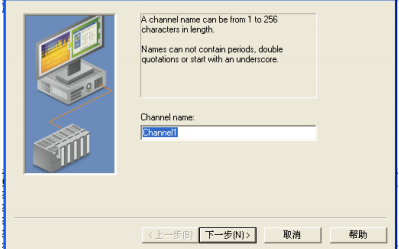
工业智能网关BL110应用之25:实现三菱 PLC FX3U 接入Modbus TCP Server云平台
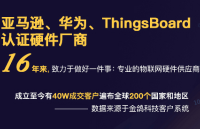
工业智能网关BL110应用之26:实现三菱 PLC FX3U 接入OPC UA云平台
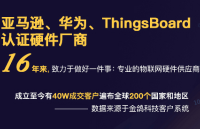
工业智能网关BL110应用之27:实现三菱 PLC FX3U 接入MQTT Client One云平台
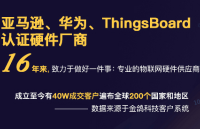
工业智能网关BL110应用之28:实现三菱 PLC FX3U 接入阿里云平台
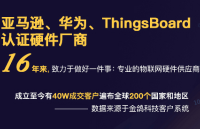
工业智能网关BL110应用之29:实现三菱 PLC FX3U 接入华为云平台
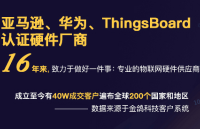
工业智能网关BL110应用之30:实现三菱 PLC FX3U 接入亚马逊云平台
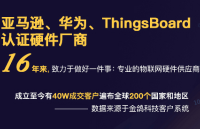
工业智能网关BL110应用之31:实现三菱 PLC FX3U 接入金鸽Modbus云平台
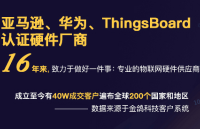
工业智能网关BL110应用之32:实现三菱 PLC FX3U 接入金鸽MQTT云平台
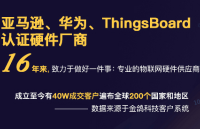
三菱plcfx3u与伺服驱动器接线教程

三菱plcfx3u系列远程I/o设置
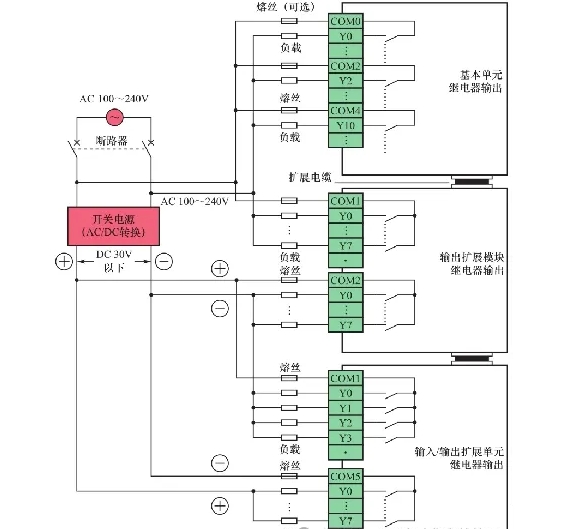




 三菱plcfx3u用什么编程软件
三菱plcfx3u用什么编程软件












评论